细说如何调整电脑分辨率
分类:windows7教程 发布时间:2018-12-01 08:44:23
最近小编发现有小伙伴想知道,将电脑分辨率调为多少才为合适,然后小伙伴就花了一些时间了来了解这个,所以今天就来给大家科普一下这方面的知识,并将设置电脑分辨率的方法来带给大家伙。
电脑分辨率多少为合适,电脑显示器的分辨率大小可以直接影响我们对电脑的视觉性,要是分辨率没有调整好再者是调的过高的话,那么使用电脑的时候便会非常的不舒服。那么电脑分辨率究竟要调到多少才为合适呢?
1,打开电脑,在电脑桌面上点击右键-选择屏幕分辨率。
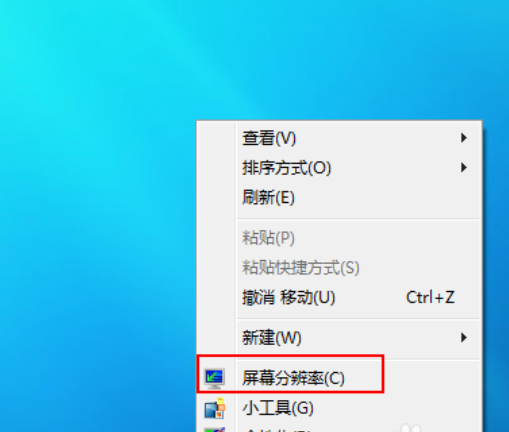
分辨率系统软件图解1
2,打开屏幕分辨率对话框,找到分辨率。
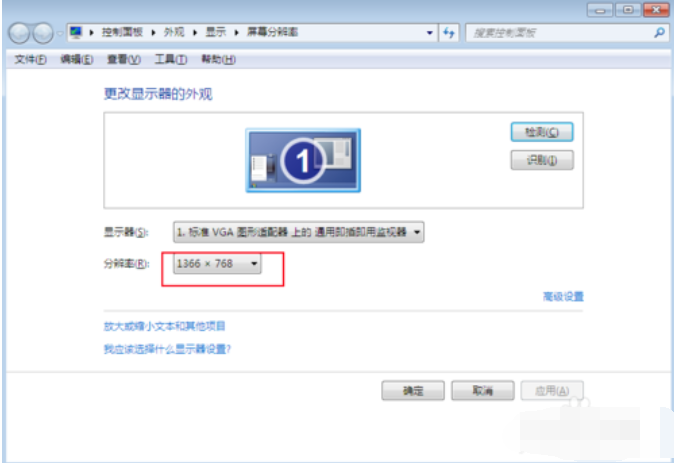
电脑系统软件图解2
3,点开小按钮,滑动方块在里面自己调节就可以了。
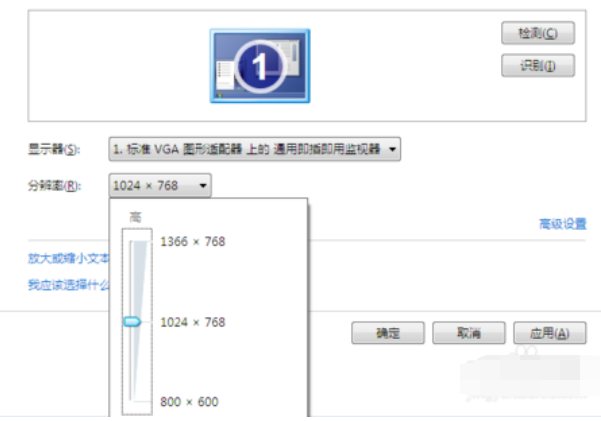
电脑分辨率多少合适系统软件图解3
4,现在电脑屏幕的分辨率一般调节1366*768算合适。
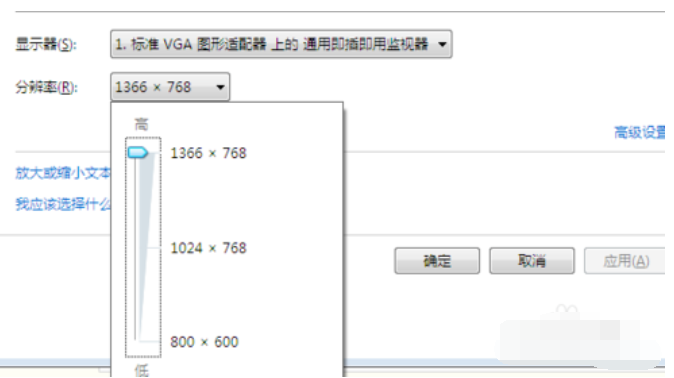
调整电脑分辨率系统软件图解4
5,1、19寸宽屏最佳分辨率是1440×900。2、22寸宽屏最佳分辨率是1680×1050。3、13.3寸、14.1寸笔记本屏幕常用的分辨率1280×800。
4、1366×768、1920×1080、1600×900等是16:9宽屏的分辨率。5、9寸、10寸上网本的分辨率是1024×600。6、24寸宽屏(16:10)液晶的分辨率是1920×1200。

分辨率系统软件图解5
以上就是调整电脑分辨率的方法了。






 立即下载
立即下载







 魔法猪一健重装系统win10
魔法猪一健重装系统win10
 装机吧重装系统win10
装机吧重装系统win10
 系统之家一键重装
系统之家一键重装
 小白重装win10
小白重装win10
 杜特门窗管家 v1.2.31 官方版 - 专业的门窗管理工具,提升您的家居安全
杜特门窗管家 v1.2.31 官方版 - 专业的门窗管理工具,提升您的家居安全 免费下载DreamPlan(房屋设计软件) v6.80,打造梦想家园
免费下载DreamPlan(房屋设计软件) v6.80,打造梦想家园 全新升级!门窗天使 v2021官方版,保护您的家居安全
全新升级!门窗天使 v2021官方版,保护您的家居安全 创想3D家居设计 v2.0.0全新升级版,打造您的梦想家居
创想3D家居设计 v2.0.0全新升级版,打造您的梦想家居 全新升级!三维家3D云设计软件v2.2.0,打造您的梦想家园!
全新升级!三维家3D云设计软件v2.2.0,打造您的梦想家园! 全新升级!Sweet Home 3D官方版v7.0.2,打造梦想家园的室内装潢设计软件
全新升级!Sweet Home 3D官方版v7.0.2,打造梦想家园的室内装潢设计软件 优化后的标题
优化后的标题 最新版躺平设
最新版躺平设 每平每屋设计
每平每屋设计 [pCon planne
[pCon planne Ehome室内设
Ehome室内设 家居设计软件
家居设计软件 微信公众号
微信公众号

 抖音号
抖音号

 联系我们
联系我们
 常见问题
常见问题



